Telnet作為系統管理員最常用的遠程管理工具之一,在以前的Windows版本中只需運行services.msc打開服務管理,啟動服務即可使用了。但是Win7中卻默認沒有這個工具。那麼如何開啟呢?操作方式如下:
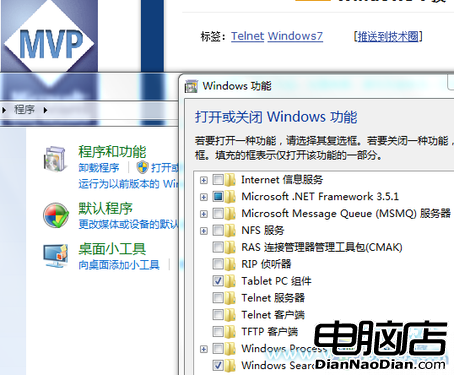
圖片添加Telnet客戶端
點擊“開始”→“控制面板”→“程序”,“在程序和功能”找到並點擊“打開或關閉Windows功能”進入Windows 功能設置對話框。找到並勾選“Telnet客戶端”和“Telnet服務器”。
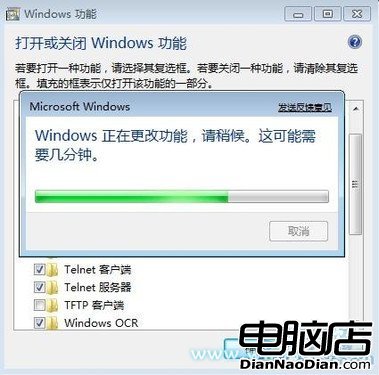
Telnet功能啟動
除此之外,我們也可通過該向導安裝“TFTP客戶端”、“Internet 信息服務”等, Telnet服務安裝完成後,默認情況下是禁用的,還需要通過Services.msc啟動服務。
大家知道Telnet連接是明文顯示的,存在嚴重的安全問題,但為了方便我們偶爾使用這項服務時,可以與Windows 防火牆相結合,只需要依次點擊“開始”→“控制面板”→“系統安全”→”Windows防火牆”→“高級設置,進入防火牆設置窗口。
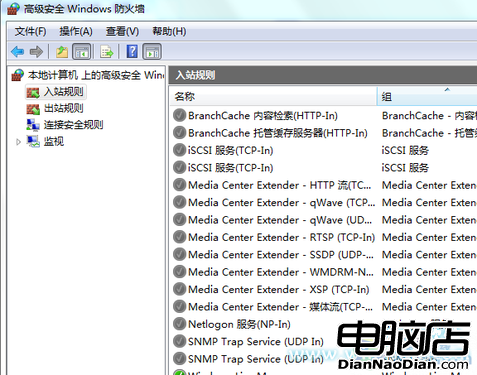
Telnet服務啟動
點擊左側窗格中的“入站規則”,在中間窗格中找到“Telnet服務器”,右鍵單擊該規則選擇“屬性”進入其屬性設置窗口。點擊“常規”標簽,我們可以看到默認情況下防火牆允許所有的Telnet連接。我們選擇“Allow the connection if it is sevure”(只允許安全的連接),接下來就可以自定義安全規則了。點擊“計算機”標簽,在該標簽頁下我們可以設置授權Telnet連接的計算機和例外計算機。點擊在“作用域”標簽,在該標簽頁下我們可設置本地和遠程IP來控制Telnet連接。點擊“用戶”標簽,在該標簽頁下我們可以添加能夠遠程Telnet的用戶。